A integração do Web Analytics é um aplicativo gratuito que permite que você conecte seu site público do Microsoft Microsoft Office SharePoint Online a serviços de análise Web de terceiros, como WebTrends, Google Analytics, Adobe e assim por diante. O benefício dessa conexão é que você pode aproveitar os recursos avançados de coleta e relatório de dados fornecidos por esses serviços sem precisar instalar ou manter o código do lado do servidor. O aplicativo Web Analytics Integration está disponível no repositório do SharePoint para todos os assinantes do Microsoft Office SharePoint Online licenciado.
Observação: As informações do site público do SharePoint Online neste artigo se aplicam apenas se sua organização adquiriu o Microsoft 365, antes de 9 de março de 2015. Os clientes que atualmente usam esse recurso continuarão a ter acesso por um período mínimo de dois anos após a data de transição de 9 de março de 2015. Os novos clientes que se inscreveram para o Microsoft 365 após a data de transição não têm acesso a esse recurso. Além disso, os clientes do Microsoft 365 têm acesso a ofertas de terceiros líderes de mercado que lhes permitem ter um site público que oferece uma solução e presença online completas. Para saber mais sobre essa alteração, confira Informações sobre alterações ao recurso de site público do SharePoint Online no Microsoft 365.
Como funciona
Após baixar o aplicativo do repositório do SharePoint, você será solicitado a confiar nele. Esse é um cenário típico, necessário para todos os downloads de aplicativos. Em seguida, você adicionará o script de acompanhamento JavaScript ou HTML para habilitar a exibição de páginas e o acompanhamento de visitas. O aplicativo garantirá que o script seja inserido em todas as páginas hospedadas em seu site público. O script de acompanhamento deve ser fornecido pelo seu serviço de análise de terceiros, juntamente com instruções sobre onde colocá-lo; por exemplo, na seção Cabeçalho ou no Corpo da página mestra. Depois que o script estiver no lugar certo, todas as páginas do site o herdarão da página mestra e o serviço de análise da Web poderá começar a coletar estatísticas do site.
Baixar o aplicativo do repositório do SharePoint
-
Em qualquer página do seu site público, clique em configurações

-
No Início Rápido, no lado esquerdo da página, clique em Repositório do SharePoint.
-
Em Categorias, clique em Sites voltados ao público.
-
Clique em Web Analytics Integration.
-
Clique em ADICIONAR.
-
Caso solicitado, siga as etapas para entrar com sua conta da Microsoft.
-
Examine as informações de permissões e clique em Confiar.
Você será redirecionado para a página Conteúdo do Site, em que o novo aplicativo está instalado. Esse é o local para onde você irá quando quiser iniciar o aplicativo.
Habilitar a integração dos serviços de análise da Web
Para poder começar a usar o aplicativo Web Analytics Integration, primeiro você deve habilitá-lo. Isso ativará o aplicativo, para que, uma vez configurado, ele possa se conectar ao serviço de análise da Web para possibilitar a coleta de dados.
-
Em qualquer página do seu site público, clique em configurações

-
Clique no bloco Web Analytics Integration.
-
No lado direito da tela, clique em Habilitar.
Desabilitar a integração dos serviços de análise da Web
Você pode desabilitar o aplicativo Web Analytics Integration a qualquer momento. Quando o aplicativo é desabilitado, o código de acompanhamento JavaScript ou HTML não é mais incluído em todas as páginas do site público, e os dados de uso não são mais enviados a seu provedor de serviço de análise.
-
Em qualquer página do seu site público, clique em configurações

-
Clique no bloco Web Analytics Integration.
-
No lado direito da tela, clique em Desabilitar.
Adicionar o script de acompanhamento ao aplicativo Web Analytics Integration
O script de rastreamento é fornecido por seu serviço de análise da Web. Geralmente, ele pode ser encontrado no site da empresa e pode exigir um nome de usuário e uma senha para acesso. Insira o script seguindo estas etapas:
-
Em qualquer página do seu site público, clique em configurações

-
Clique no bloco Web Analytics Integration.
-
Cole o script em uma das três caixas (script de Cabeçalho, script de Início de corpo ou script de Fim de corpo), conforme indicado pelo serviço de análise da Web. Essas informações provavelmente estão incluídas em seu site. Por exemplo:
Copie-o e cole-o em sua página da Web, logo antes do fechamento da marca </head>*.
-
Clique em Salvar. Depois que você salvar o script, o aplicativo o adicionará a todas as páginas de seu site público. Ele também adicionará o script às novas páginas que você publicar no site.
Mapeamentos de propriedades de página
Se o seu provedor de serviços oferecer suporte a metadados de página baseados em RDFa (Resource Description Framework attribute), você poderá adicionar mapeamentos de propriedades de página para metadados a suas páginas. A adição dos metadados permite classificar conjuntos de páginas, para que você possa analisar dados no conjunto, e não individualmente. Por exemplo, você pode configurar um mapeamento de propriedade de página para acompanhar a quantidade de impressões para todas as páginas de produtos.
Adicionar novo mapeamento
-
Em qualquer página do seu site público, clique em configurações

-
Clique no bloco Web Analytics Integration.
-
Navegue até a página de mapeamentos da propriedade Página (da página de inserções de script da Página mestra, clique em Clique aqui para configurar mapeamentos da propriedade da página).
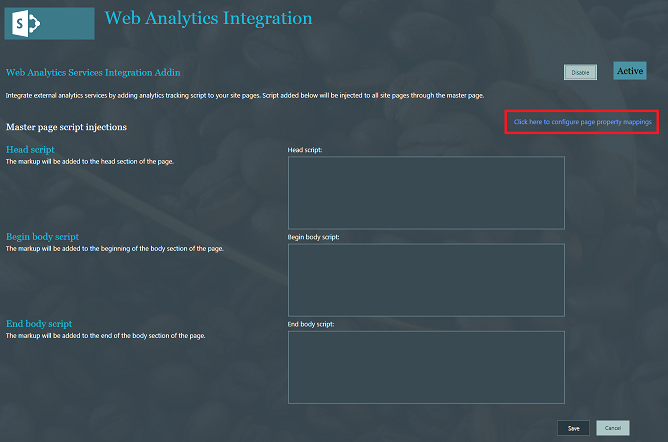
-
Clique em Adicionar novo mapeamento.
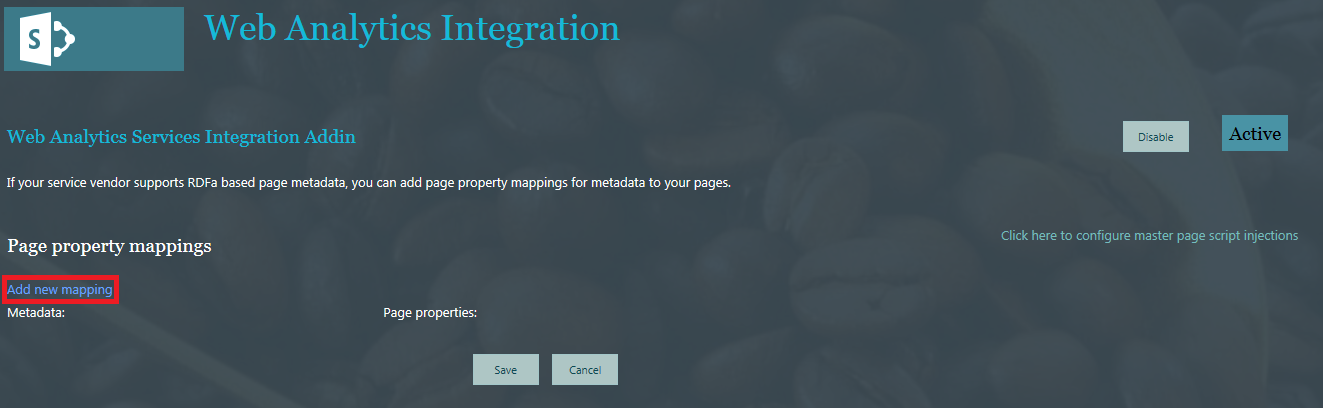
-
Em Metadados, digite os dados a serem associados à propriedade de página. Por exemplo, para acompanhar os cliques no número de telefone postado no site, você deve digitar o número de telefone.
-
Em Propriedades da página, selecione a propriedade que você deseja associar aos metadados. No caso do número de telefone, você escolheria FoneComercial.
-
Clique em Salvar.
Remover um mapeamento
-
Em qualquer página do seu site público, clique em configurações

-
Clique no bloco Web Analytics Integration.
-
Navegue até a página de mapeamentos da propriedade Página (da página de inserções de script da Página mestra, clique em Clique aqui para configurar mapeamentos da propriedade da página).
-
Localize a propriedade de metadados que você deseja remover e clique em Remover.
-
Clique em Salvar.










